上传第一个项目至Github
首先你得有个github账号:
git官网地址:https://github.com/
然后创建远程仓库:
首页点击start a project,如图:


第三步下载Git安装包到你的电脑上,下面是我的网盘里的Git安装包版本为Git-2.9.2-64-bit(去官网下载速度太慢):
链接: https://pan.baidu.com/s/1EWkwpFvc8qB9NO2ByBB2Jg 提取码: sces
安装Git则是选择安装路径后一直点击下一步就可以完成安装,安装完成后去查看电脑里的高级系统设置的环境变量path里面是否具有Git的安装路径,
如果具有则可以进入第四步,如果没有则将Git的安装路径添加到path中去。
第四步则是复制Git项目到本地
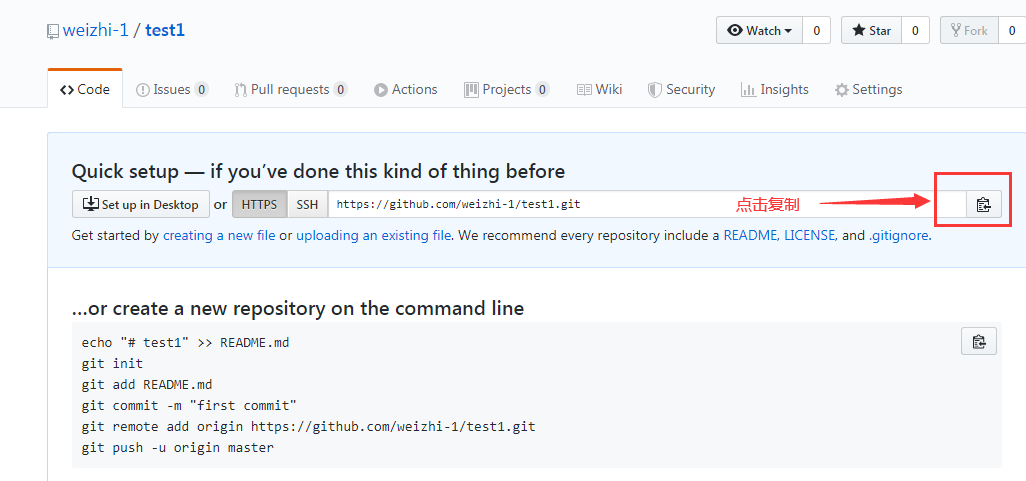
在Git上面复制新建的项目地址,如上图;
备注:本地项目存放文件未git初始化,会报错提示“not a git repository (or any of the parent directories): .git”
然后在电脑里面创建本地项目存放地址文件夹如:E:\auto\git,进入新创建的git文件夹后按住shift键后点击鼠标右击,选择在此处打开命令窗口;
打开终端窗口后输入:git clone xxx/xxx/xxx.git(git项目地址)
之后在初始化命令:git init (这步不能少)
备注:本地项目存放文件未git初始化,会报错提示“not a git repository (or any of the parent directories): .git”
第五步提交代码至远程仓库:
终端git提交代码命令如下:
- 到克隆的项目下:cd xxx/xxx/auto_test/guanwnag(本地项目地址)
- git add . (将项目文件添加到本地缓存中)
- git commit -m "初次上传项目" (将缓存内容提交到本地仓库,-m后为注释说明)
- git push (本地仓库内容提交到远程仓库)
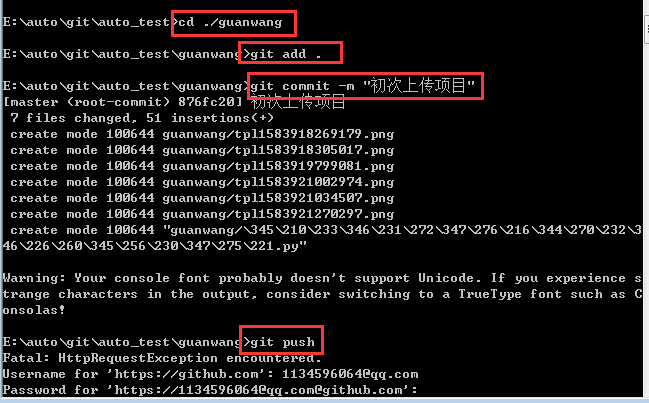
做完以上步骤则恭喜你成功将代码放到Git上去了,可以去Github中查看上传的项目


